Ubuntu18.04下MySQL安装、迁移、卸载,及四个重要文件夹介绍,Win下安装Navicat
提示:以下操作均在root用户下进行,如在普通用户,请自行加上sudo!
# 查看有没有安装MySQL:
执行:dpkg -l | grep mysql
# 安装MySQL:
执行:apt install mysql-server


安装完成之后可以使用如下命令来检查是否安装成功:
执行:netstat -tap | grep mysql
通过上述命令检查之后,如果看到有 mysql 的socket处于 LISTEN 状态则表示安装成功。

执行:ls /var/lib/mysql*,查看安装mysql在/var/lib下新增的mysql相关文件夹:新增了4个文件夹,其中3个是空文件夹。

执行:ls /etc/mysql*,查看安装mysql在/etc下新增的mysql文件夹:内含2个文件夹+4个文件+1个软链接。
![]()
* * * * * * * * * * * * * * * * * * * * * * * * * * * * * * * * * * * * * * * * * * * * * * * * * * * * * * * * *
登录mysql数据库可以通过如下命令:
执行:mysql -u root -p
-u 表示选择登陆的用户名, -p 表示登陆的用户密码,现在是mysql数据库是没有密码的,Enter password:处直接回车,就能够进入mysql数据库。
然后通过 执行: show databases; 就可以查看当前的所有数据库。使用 命令:quit; 退回终端即可。
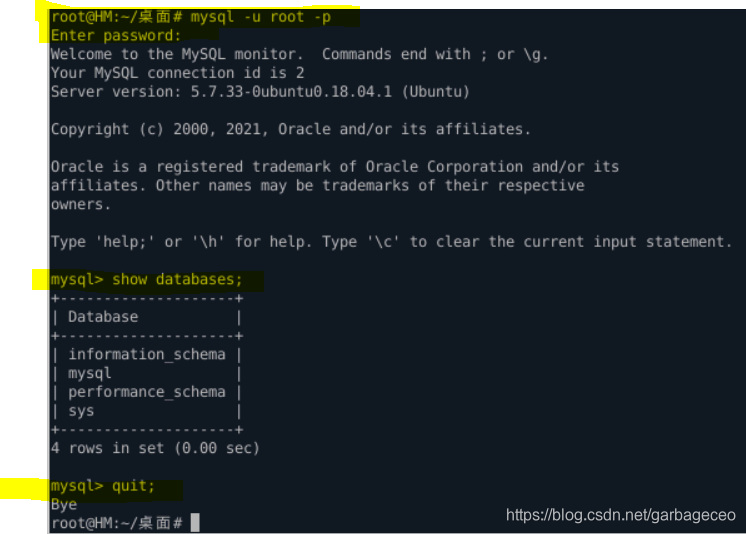
下面,为了确保数据库的安全性和正常运转,对数据库进行初始化操作。这个初始化操作涉及下面5个步骤。
(1)安装验证密码插件。Would you like to setup VALIDATE PASSWORD plugin?
(2)设置root管理员在数据库中的专有密码。Please set the password for root here.
(3)随后删除匿名账户,并使用root管理员从远程登录数据库,以确保数据库上运行的业务的安全性。Remove anonymous users? Disallow root login remotely?
(4)删除默认的测试数据库,取消测试数据库的一系列访问权限。Remove test database and access to it?
(5)刷新授权列表,让初始化的设定立即生效。Reload privilege tables now?
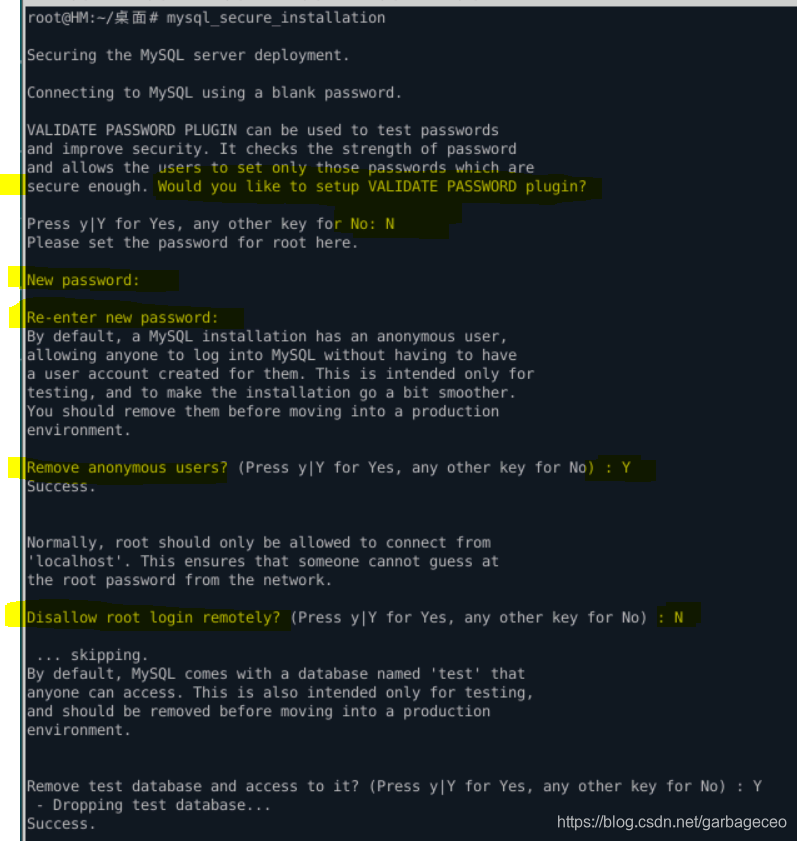
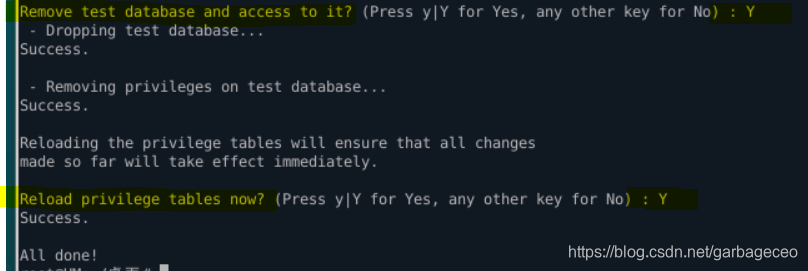
* * * * * * * * * * * * * * * * * * * * * * * * * * * * * * * * * * * * * * * * * * * * * * * * * * * * * * * * *
现在配置mysql允许远程访问,首先编辑 /etc/mysql/mysql.conf.d/mysqld.cnf 配置文件:
vim /etc/mysql/mysql.conf.d/mysqld.cnf
注释掉bind-address = 127.0.0.1
![]()
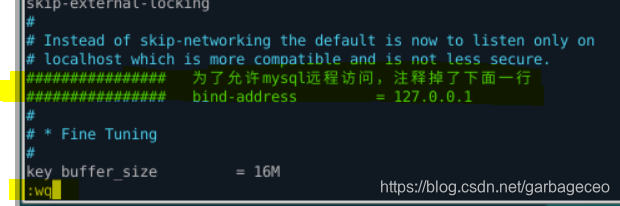
保存退出,然后进入mysql数据库,执行授权命令:
mysql -u root -p
mysql> grant all on *.* to root@'%' identified by '你的密码' with grant option;
mysql> flush privileges; # 刷新权限
mysql> exit;
然后执行exit命令退出mysql服务,再执行如下命令重启mysql:
systemctl restart mysql
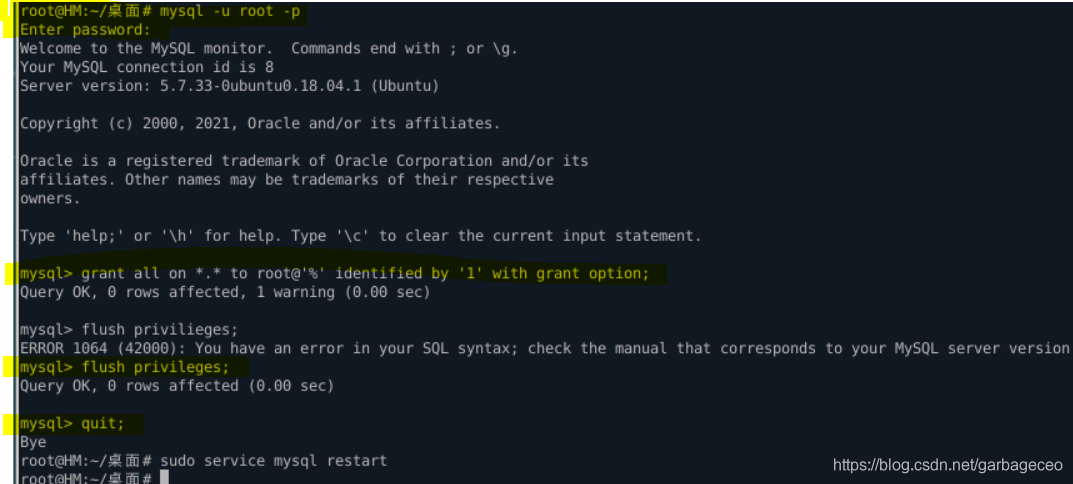
* * * * * * * * * * * * * * * * * * * * * * * * * * * * * * * * * * * * * * * * * * * * * * * * * * * * * * * * *
建议:根据本机的硬盘情况,在正式只用Mysql数据库前,先将数据库库文件,迁移到特定的位置。
共分四步,依次为:
1、确定mysql数据库文件存放目录
2、迁移数据库文件到新的目录下
3、修改配置文件
4、重启数据库
详细参看:《转载:手把手亲测:Ubuntu下迁移MySQL库文件》https://blog.youkuaiyun.com/garbageceo/article/details/115339982
这是根据自己的情况,做了修改的。
参看:
《Ubuntu下迁移MySQL数据库文件目录(亲测成功方法)》https://blog.youkuaiyun.com/qq_27608983/article/details/92736333
《mysql数据库迁移(linux)》https://blog.youkuaiyun.com/qq_36714200/article/details/110182061
+ + + + + + + + + + + + + + + + + + + + + + + + + + + + + + + + + + + + + + + + + + + + + + + + + + + + + + + + + + + + + + + + + + + + + + + + + + + + + +
+ + + + + + + + + + + + + + + + + + + + + + + + + + + + + + + + + + + + + + + + + + + + + + + + + + + + + + + + + + + + + + + + + + + + + + + + + + + + + +
下面,在windows中,安装Navicat图形化工具(mysql在windows下的管理工具)
现在Windows下可以使用Navicat图形化工具远程连接Ubuntu下的MySQL数据库,输入刚授权远程权限的密码。
未完,待续!!
+ + + + + + + + + + + + + + + + + + + + + + + + + + + + + + + + + + + + + + + + + + + + + + + + + + + + + + + + + + + + + + + + + + + + + + + + + + + + + +
+ + + + + + + + + + + + + + + + + + + + + + + + + + + + + + + + + + + + + + + + + + + + + + + + + + + + + + + + + + + + + + + + + + + + + + + + + + + + + +
Ubuntu系统中删除Mysql数据库
1)查看Mysql服务
sudo service mysql status # 查看当前mysql工作状态,若停止则启动
2)查看MySQL的依赖项
sudo dpkg --list | grep mysql
3)删除mysql文件
sudo apt-get autoremove mysql* --purge # 卸载mysql所有文件
实际操作没用到后面的命令: sudo apt-get remove apparmor # 这个apparmor是在装mysql-server时装上的,和安全有关
实际操作没用到后面的命令: dpkg -l |grep ^rc|awk '{print $2}' |sudo xargs dpkg -P # 清理残余mysql文件
3)查看MySQL的依赖项,若有请根据实际情况删除
sudo dpkg --list | grep mysql
4)检查2处文件夹,若有则删除;若没有则跳过。注:跟卸载时,跳出的询问对话框选择有密切关系。下面的文件夹可能已删除。
sudo rm /var/lib/mysql/ -R # 删除数据库目录
sudo rm /etc/mysql/ -R # 删除启动脚本、配置文件等
5)再次检查mysql服务
sudo service mysql status # 应该提示:Unit mysql.service could not be found.s
mysql --version # 应该提示:Command 'mysql' not found, but can be installed with:
+ + + + + + + + + + + + + + + + + + + + + + + + + + + + + + + + + + + + + + + + + + + + + + + + + + + + + + + + + + + + + + + + + + + + + + + + + + + + + +
+ + + + + + + + + + + + + + + + + + + + + + + + + + + + + + + + + + + + + + + + + + + + + + + + + + + + + + + + + + + + + + + + + + + + + + + + + + + + + +
MySQL的几个重要目录
MySQL安装完成后不象SQL Server默认安装在一个目录,它的数据库文件、配置文件和命令文件分别在不同的目录,了解这些目录非常重要,尤其对于Linux的初学者,因为Linux本身的目录结构就比较复杂,如果搞不清楚MySQL的安装目录那就无从谈起深入学习。
下面就介绍一下这几个目录。
1、数据库目录 /var/lib/mysql/
2、配置文件 /usr/share/mysql(mysql.server命令及配置文件)
3、相关命令 /usr/bin(mysqladmin mysqldump等命令)
4、启动脚本 /etc/rc.d/init.d/(启动脚本文件mysql的
参考阅读:
ubuntu16.04下安装和彻底删除mysql5.7
https://blog.youkuaiyun.com/qq_37604508/article/details/78731635
Ubuntu18.04彻底删除MySQL数据库
https://blog.youkuaiyun.com/iehadoop/article/details/82961264
未完,待续!!







 本文详细介绍了如何在Ubuntu18.04上安装、迁移、卸载MySQL,包括查看安装状态、设置密码、授权远程访问等步骤,并提到了在Windows下安装Navicat作为数据库管理工具。
本文详细介绍了如何在Ubuntu18.04上安装、迁移、卸载MySQL,包括查看安装状态、设置密码、授权远程访问等步骤,并提到了在Windows下安装Navicat作为数据库管理工具。
















 668
668

 被折叠的 条评论
为什么被折叠?
被折叠的 条评论
为什么被折叠?








